Jak wyłączyć irytujące powiadomienia Eksploratora plików w systemie Windows 10
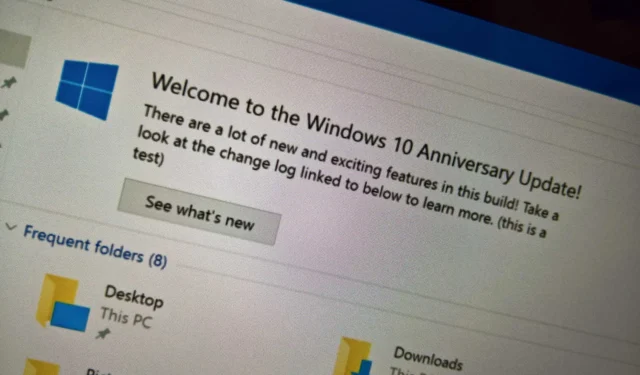
- Aby wyłączyć powiadomienia Eksploratora plików w systemie Windows 10, otwórz ustawienia „Opcje folderów” i usuń zaznaczenie opcji „Pokaż powiadomienia dostawcy synchronizacji” .
- Alternatywnie, w Rejestrze ustaw klucz „ShowSyncProviderNotifications” na „1” w ścieżce „HKEY_CURRENT_USER\SOFTWARE\Microsoft\Windows\CurrentVersion\Explorer\Advanced” .
W systemie Windows 10 Eksplorator plików to kolejna aplikacja oferująca powiadomienia pomagające odkryć nowe funkcje. Na przykład po wprowadzeniu nowej wersji systemu operacyjnego Eksplorator plików może wyświetlić baner promujący zmiany, a przy innych okazjach aplikacja może wyświetlić baner promujący usługę OneDrive jako rozwiązanie do tworzenia kopii zapasowych.
Powiadomienia te zostały zaprojektowane tak, aby nie przeszkadzać i zapewniać szybką informację o działaniach lub nowych funkcjach, które możesz wypróbować w systemie operacyjnym. Jednak nie są one dla wszystkich i czasami mogą przypominać reklamy w Eksploratorze plików.
Jeśli nie chcesz widzieć tych powiadomień, Eksplorator plików zawiera ustawienie umożliwiające ich wyłączenie w systemie Windows 10.
W tym przewodniku nauczę Cię, jak wyłączyć powiadomienia Eksploratora plików w systemie Windows 10.
- Wyłącz powiadomienia w Eksploratorze plików dla systemu Windows 10
- Wyłącz powiadomienia w Eksploratorze plików z rejestru
Wyłącz powiadomienia w Eksploratorze plików dla systemu Windows 10
Aby wyłączyć powiadomienia banerowe Eksploratora plików, wykonaj następujące kroki:
-
Otwórz Eksplorator plików .
-
Kliknij kartę Widok .
-
Kliknij przycisk Opcje .
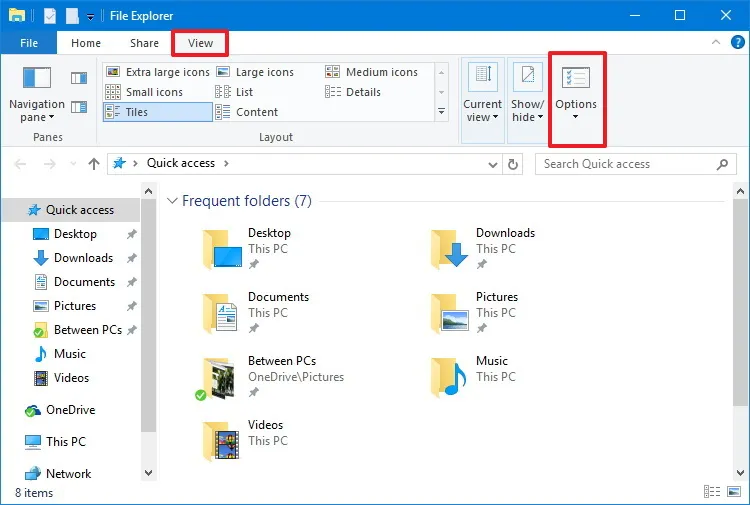
-
Kliknij kartę Widok w ustawieniach „Opcje folderów”.
-
Wyczyść opcję „Pokaż powiadomienia dostawcy synchronizacji” (na dole listy).
-
Kliknij przycisk Zastosuj .
-
Kliknij przycisk OK .
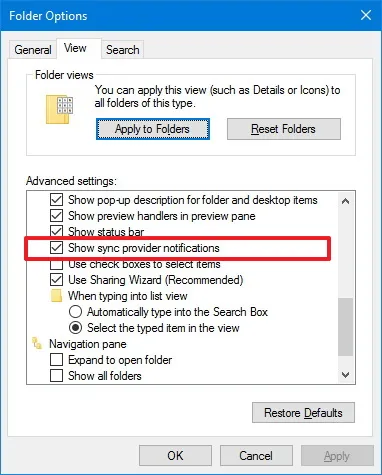
Po wykonaniu tych kroków Eksplorator plików nie powinien już wyświetlać powiadomień banerowych podczas przeglądania plików lub zarządzania folderami.
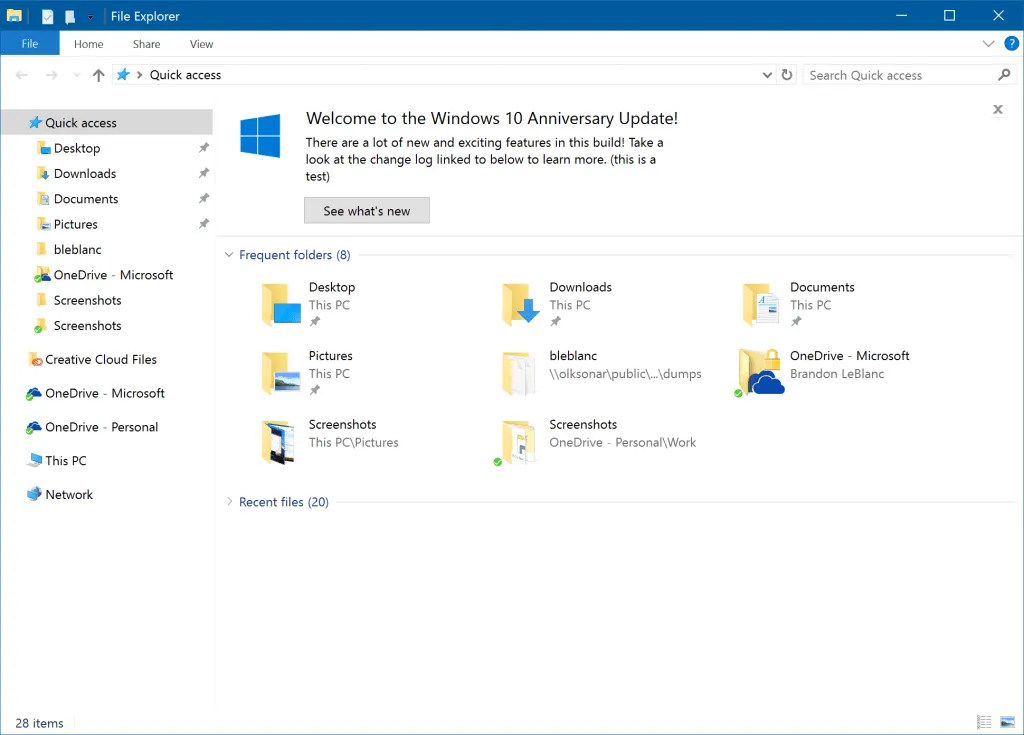
Wyłącz powiadomienia w Eksploratorze plików z rejestru
Aby wyłączyć powiadomienia Eksploratora plików za pośrednictwem rejestru, wykonaj następujące czynności:
-
Otwórz Start.
-
Wyszukaj regedit i kliknij górny wynik, aby otworzyć aplikację.
-
Przejdź następującą ścieżką:
HKEY_CURRENT_USER\SOFTWARE\Microsoft\Windows\CurrentVersion\Explorer\Advanced -
Kliknij prawym przyciskiem myszy klawisz Zaawansowane , wybierz Nowy i wybierz opcję „Wartość DWORD (32-bitowa)” .
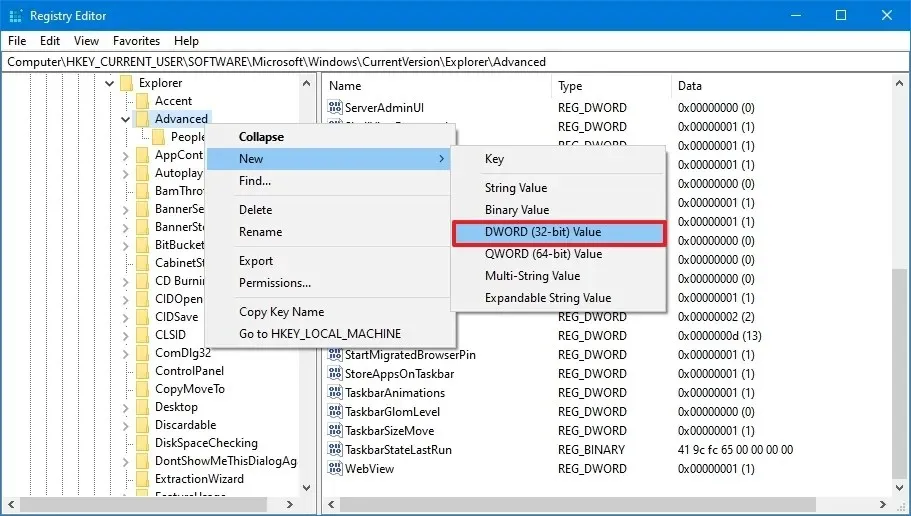
-
Potwierdź nazwę ShowSyncProviderNotifications dla klucza i naciśnij klawisz Enter.
-
Kliknij prawym przyciskiem myszy nowo utworzony klucz i wybierz opcję Modyfikuj .
-
Upewnij się, że wartość jest ustawiona na 0 .
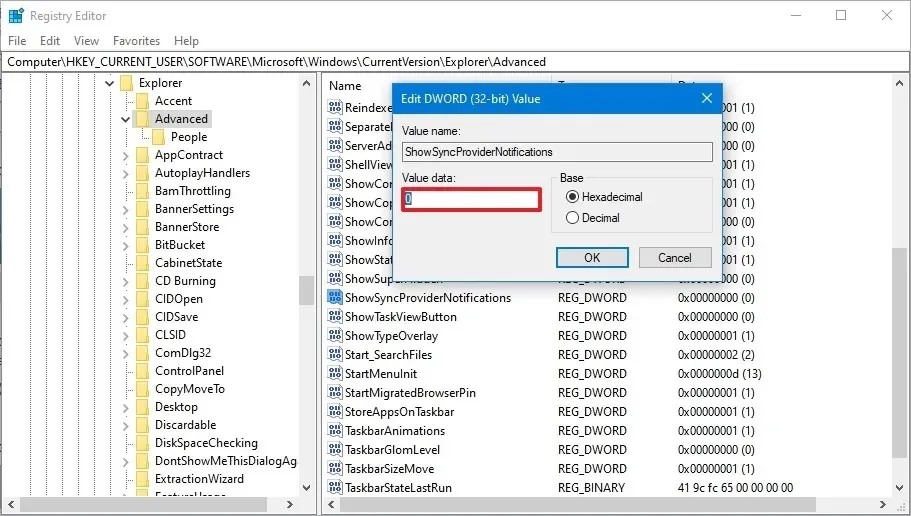
-
Zrestartuj swój komputer.
Po wykonaniu tych kroków nowe ustawienia zostaną zastosowane, aby ukryć powiadomienia z Eksploratora plików.
Czy powiadomienia w Eksploratorze plików są włączone czy wyłączone? Podziel się swoimi przemyśleniami w komentarzach poniżej.
Aktualizacja z 28 marca 2024 r.: Ten przewodnik został zaktualizowany, aby zapewnić dokładność i odzwierciedlić zmiany w procesie.



Dodaj komentarz